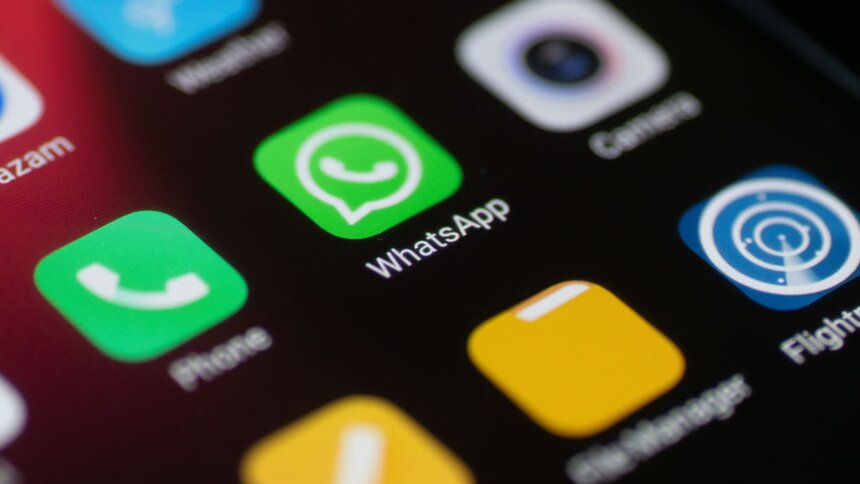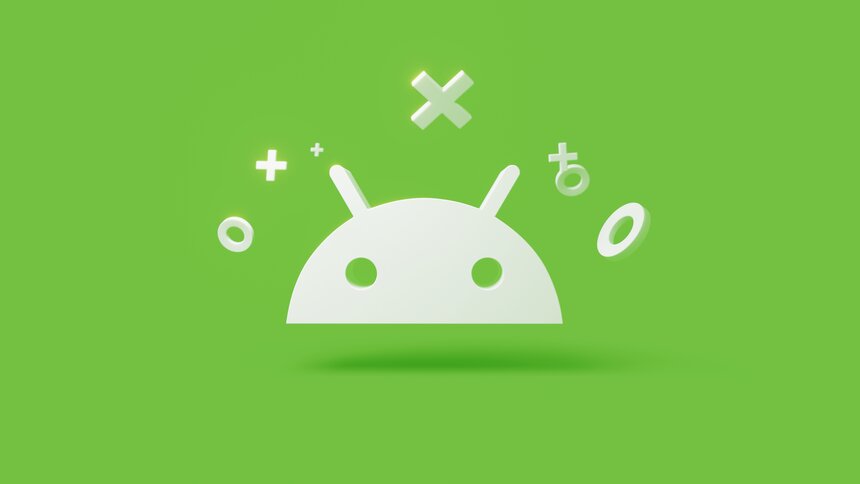What’s App: Diese neuen Funktionen wirst du lieben!

Es ist und bleibt die beliebteste Messenger-App der Welt: What’s App verschickt täglich auf der Welt etwa 100 Milliarden Nachrichten. Mit den neuen Funktionen könnten das bald noch mehr werden.
Eine kurze Nachricht an Familie oder Freunde schicken, das ist für die meisten Nutzer von What’s App die Standardnutzung. Aber die App lernt immer weiter dazu und hat nun ein paar neue, nützliche Funktionen im Programm.
Videos und Erinnerungs-Nachrichten
Eigene kurze Videos aufnehmen, das ist bei What’s App jetzt möglich. Dabei unterscheidet sich das Senden eines Videos nicht wesentlich vom Schicken einer Sprachnachricht. Du musst lediglich auf das Symbol für Sprachnachrichten tippen und danach auf das Kamerasymbol. Wenn du Schaltfläche gedrückt hältst, startet die Aufnahme. Beim Empfänger bleiben die Videos übrigens so lange stumm, bis er oder sie auf das Video tippt, dann startet auch der Ton.
Du kannst dir jetzt auch selbst mit dem Messenger Nachrichten schicken, zum Beispiel, um dich selbst an etwas Wichtiges zu erinnern. Dazu musst du die Chat-Ansicht öffnen und dann oben rechts auf das Neue Nachricht-Symbol tippen. Im nächsten Schritt wählst du dann als Empfänger dich selbst aus (mit „du“). Nachricht schreiben und absenden und du bekommst diese Nachricht in den eigenen Chat – und erinnerst dich dann hoffentlich, was du noch erledigen wolltest.
Du willst wichtige oder bedeutende Nachrichten schnell wiederfinden? Jetzt kannst du sie entsprechend markieren! Dazu musst du zunächst eine Weile den Finger auf der Nachricht lassen und dann auf den Stern (beim Android-Phone) oder Mit Stern markieren (bei iPhones) tippen. Jetzt findest du die Nachricht jederzeit in den What’s App-Einstellungen unter Mit Stern markierte wieder. Und langes Suchen hat ein Ende.
Ein Foto vor dem Senden noch ein wenig zu bearbeiten, das kann jetzt auch What’s App. Dazu musst du nur im Chatfenster rechts vom Textfeld auf das Kamerasymbol tippen, ein Bild auswählen und dann nach oben wischen. Jetzt kannst du aus immerhin sechs verschiedenen Filtern den für dich passendsten aussuchen. Wenn du wieder nach unten wischst, kannst du das Foto dann auch absenden.
Es gibt wichtige Personen in deinem Leben, mit denen du aber nicht sehr regelmäßig über What’s App Kontakt hast? Mach sie doch zu Favoriten, um sie immer schnell zu finden! Beim iPhone gehst du auf den entsprechenden Chat, wischst von links nach rechts und tippst auf Fixieren. Bei Android-Geräten lässt du den Finger auf dem Chat, bis ein Stecknadel-Symbol erscheint. Wenn du darauf tippst, ist der Chat oben fest angepinnt und du kannst ihn sofort finden.
Funktionen, die angeblich bei What’s App in Planung sind, sind untere anderem eine Bezahlfunktion wie Apple Pay. Außerdem soll es bald eine Funktion geben, mit der du dir Sprachnachrichten auch als geschriebenen Text anzeigen lassen kannst. Der Messenger ist also in Sachen Weiterentwicklung noch lange nicht am Ende.
Neues Smartphone fällig? Hier kannst du nach Herzenslust stöbern!*
*Affiliate Link